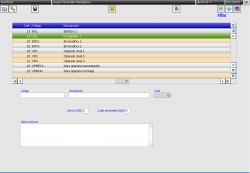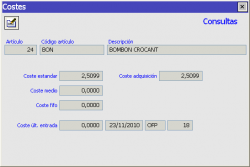Diferencia entre revisiones de «Grupos funcionales homogeneos»
(→Botón Costes) |
(→Campos) |
||
| Línea 4: | Línea 4: | ||
==Campos== | ==Campos== | ||
===== Tabla ===== | ===== Tabla ===== | ||
| − | En la columna Cód. tenemos el doid | + | En la columna Cód. tenemos el doid del grupo funcional, mientras que en el resto de columnas tenemos el código y su nombre. |
===== Código ===== | ===== Código ===== | ||
Código identificador del grupo funcional. También es usado en el momento de cambiar o asignar el valor a ese campo del elemento en el caso de altas o modificaciones. | Código identificador del grupo funcional. También es usado en el momento de cambiar o asignar el valor a ese campo del elemento en el caso de altas o modificaciones. | ||
Revisión del 12:01 26 jun 2009
Desde esta pantalla gestionamos los grupos funcionales homogéneos. Estos grupos funcionales homogéneos son los lugares (o recursos) por los que ha de pasar (o utilizar) una operación. Como por ejemplo, una envasadora o un operario de cierto grado. También se pueden definir secciones o grupos de varios elementos, como podría ser una sala de envasado que dispondría de varias envasadoras y varios operarios.
Contenido
Campos
Tabla
En la columna Cód. tenemos el doid del grupo funcional, mientras que en el resto de columnas tenemos el código y su nombre.
Código
Código identificador del grupo funcional. También es usado en el momento de cambiar o asignar el valor a ese campo del elemento en el caso de altas o modificaciones.
Descripción
Nombre del grupo funcional. También es usado en el momento de cambiar o asignar el valor a ese campo del elemento en el caso de altas o modificaciones.
Doid
Campo de identificación interno.
Activo
Indica si el grupo funcional esta disponible para su utilización. Por ejemplo podría estar en reparación y en este caso se consideraría inactivo.
Cuello de botella
Observaciones
Observaciones adicionales que se quieran añadir para definir mejor el grupo.
Botón Costes
Pulsando en el botón costes podremos consultar o modificar la información sobre los costes del grupo funcional seleccionado en la tabla.
En la primera linea tendremos la información de la linea que consultamos y a continuación los diferentes tipos de costes.
El campo mas interesante de esta pantalla es el de coste de adquisición. Éste puede tener varias interpretaciones, según si lo que estamos observando es una máquina, una sección o una persona. Por ejemplo, en el primer caso sería el coste de amortización entre las unidades de tiempo utilizadas más otros costes adicionales que se quieran añadir, como la electricidad consumida o el mantenimiento de ésta. En cambio, si se tratara de un operario estaríamos hablando del coste que nos supone cada unidad de trabajo de esa persona. Por último, una sección sería una mezcla entre ambos costes, la suma entre los costes de cada máquina y el personal que haya trabajando.